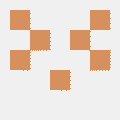Configurando la sección de Proyectos
El propósito de la sección Proyectos es mostrar eficazmente sus proyectos. En esta publicación, le guiaré a través del proceso de configuración de la sección de Proyectos en su sitio web. Para obtener una referencia completa, puede consultar el archivo de ejemplo projects.yaml.
Para empezar, crea un nuevo archivo llamado projects.yaml dentro del directorio data/es/sections de tu sitio web. Después, sigue las instrucciones de abajo.
Añade la información de la sección
Añade la siguiente sección de metadatos en el archivo projects.yaml:
section:
name: Proyectos # Título de la sección (predeterminado: "")
id: projects # id del url de la sección *se requiere*
enable: true # Booleano que determina si la sección está activada (predeterminado: false)
weight: 5 # Orden de la sección (predeterminado: alfabeticamente seguida del peso)
showOnNavbar: true # Booleano que determina si el enlace de esta sección debe aparecer en la barra de navegación
# Opcionalmente puede ocultar el título del menú
# hideTitle: true
Añade los botones de filtrado de proyectos
Ahora, añade una sección buttons dentro del archivo projects.yaml, como a continuación,
buttons:
- name: Todos
filter: "all"
- name: Professional
filter: "professional"
- name: Académico
filter: "academic"
- name: Hobby
filter: "hobby"
Cada botón tiene dos propiedades. La primera propiedad es name, que es el texto que se mostrará en el botón, y la otra es filter que especifica la categoría de los proyectos que el botón debe seleccionar.
Un botón solo mostrará los proyectos que tengan una etiqueta que coincida con el texto especificado en el campo filter. El filtro del valor all es tratado especialmente. Selecciona todos los proyectos aunque no tengan la etiqueta all en su campo tags.
Añade tus proyectos
Ahora, añade tus proyectos debajo de la sección projects del archivo, projects.yaml como a continuación,
projects:
- name: Kubernetes
logo: images/sections/projects/kubernetes.png
role: Contribuidor
timeline: "Marzo 2018 - Presente"
repo: https://github.com/kubernetes/kubernetes
#url: ""
summary: Programación y gestión de contenedores de nivel de producción.
tags: ["professional", "kubernetes", "cloud"]
Puedes especificar los siguientes campos en cada proyecto,
- name: Nombre del proyecto.
- logo: Logo del proyecto. Si el proyecto no tiene logo, el tema automáticamente añadirá un marcador de posición allí.
- role: Tu rol en el proyecto.
- timeline: Intervalo de tiempo que has trabajado en el proyecto.
- repo: Si tu proyecto tiene un repositorio público de Github, entonces provee el enlace. Mostrará el contador de estrellas.
- url: Si tu proyecto no tiene un repositorio público, pero tiene una página web u otra url de detalles externos, proveelo aquí. No provees “repo” y “url” a la vez. Esto creará un botón con un enlace en la tarjeta del proyecto.
- summary: Breve descripción del proyecto.
- tags: Lista de etiquetas de tu proyecto. Se usarán para seleccionar el proyecto debajo de una categoría con los botones de filtrado.
Puedes usar la sintáctica de markdown en el campo
summary.
La siguiente imagen muestra cómo el contenido de projects.yaml está distribuido en la sección de Proyectos.